Убрать рекламу на сайтах. 4 способа для ПК и смартфона
Несколько способов убрать рекламу на сайтах в сети Интернет, YouTube, сайтах Ucoz, сайтах с фильмами, Одноклассниках и других. Лучшие расширения для Google Chrome для удаления рекламы на компьютере и ноутбуке. А также отличные браузеры для Android со встроенным механизмом блокирования рекламы.
Речь в статье пойдёт о расширениях для браузеров под OS Windows OS 7 / 8.1 / 10: uBlock Origin, Adblock Plus, а также браузерах для Android смартфонов со встроенным механизмом защиты от рекламы и слежения: DuckDuckGo и Adblock браузер. На сегодняшний день — это лучшие решения для блокирования рекламы и повышения уровня приватности в сети.
Инструкция по установке и использованию программ будет состоять из двух блоков:
- Как убрать рекламу с сайтов на ноутбуке, компьютере.
- Как убрать рекламу с сайтов на смартфоне.
Почему пользователи все чаще стремятся убрать рекламу на сайтах
Далеко не всем нравится реклама как таковая. Плюс, ее очень много. Причина банальна — деньги. Из-за падающих доходов от санкций со стороны Google, урезания бюджетов организаций на фоне кризиса, владельцы сайтов часто устанавливают рекламных объявлений больше, чем того требует здравый смысл.
Плюс, ее очень много. Причина банальна — деньги. Из-за падающих доходов от санкций со стороны Google, урезания бюджетов организаций на фоне кризиса, владельцы сайтов часто устанавливают рекламных объявлений больше, чем того требует здравый смысл.
Пользователи, в свою очередь, стараясь уйти от просмотра навязанной рекламы, устанавливают программное обеспечение для ее блокирования. Выхода из данной патовой ситуации пока не видно.
Внимание! Возможно вам будет полезна статья: Как избавиться от рекламы в uTorrent.
Блокирование рекламы в Google Chrome на компьютере, ноутбуке (для web-сайтов, YouTube, Ucoz сайтов и др.)
Данная инструкция написана для браузера Google Chrome под OS Windows 7 / 8 / 10 / 11. Скачать браузер можно по ссылке https://www.google.com/intl/ru/chrome/. Если у вас установлен данный браузер, рекомендую запустить его и проверить актуальность версии. Используйте всегда самую новую (актуальную) версию программы.
Для этого, будучи в браузере, нажмите горячие клавиши Alt+E (англ.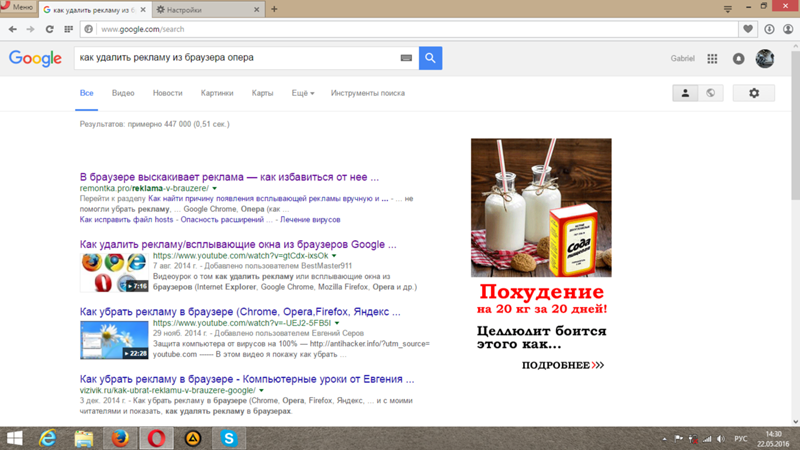 ). Затем в появившемся меню -> Справка -> О браузере Google Chrome. Здесь будет либо «Последняя версия Google Chrome уже установлена», либо браузер покажет версию и начнет автоматически обновляться. Дождитесь завершения обновления. Перезапустите браузер Google Chrome.
). Затем в появившемся меню -> Справка -> О браузере Google Chrome. Здесь будет либо «Последняя версия Google Chrome уже установлена», либо браузер покажет версию и начнет автоматически обновляться. Дождитесь завершения обновления. Перезапустите браузер Google Chrome.
uBlock Origin — #1 для Google Chrome
На данный момент лучшим расширением для блокирования навязчивой рекламы считаю uBlock Origin. Более 10 000 000 пользователей на данный момент и более 24 000 отзывов в интернет-магазине Chrome. Средний рейтинг 4.7. Доступно для установки на браузеры Chrome, Firefox.
Установите uBlock Origin для Google Chrome по микро-инструкции.
Скачивание и установка uBlock Origin для Google Chrome. Перейдите по ссылке в интернет магазин Chrome для установки расширения uBlock Origin — https://chrome.google.com/webstore/detail/ublock-origin/cjpalhdlnbpafiamejdnhcphjbkeiagm.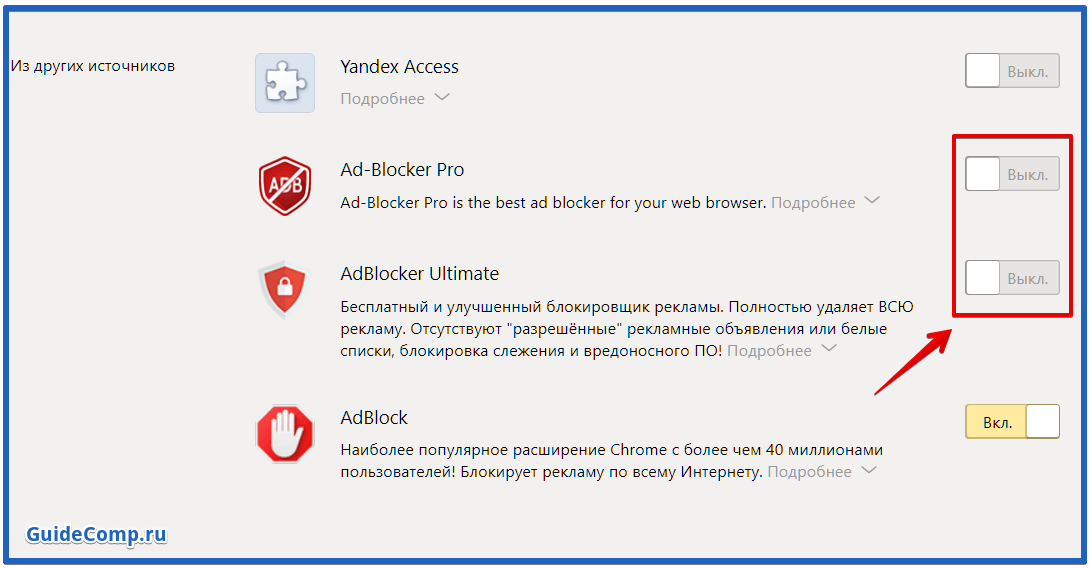 Или на страницу поиска по названию (если прямая ссылка станет нерабочей) — https://chrome.google.com/webstore/search/uBlock%20Origin.
Или на страницу поиска по названию (если прямая ссылка станет нерабочей) — https://chrome.google.com/webstore/search/uBlock%20Origin.
Нажмите на название расширения, затем кнопку «Установить». Приложение будет установлено в браузер. uBlock Origin постоянно развивается, имеет внушительный список настроек, можно вручную задавать, какие баннеры блокировать. Очень эффективен для блокирования рекламы и скриптов, которые отслеживают пользователя и его действия на сайтах. Эффективно блокирует рекламу на YouTube.
Официального сайта у приложения нет, но весь код выложен с 2018 года на Github, что подтверждает его безопасность для пользователя.
Adblock Plus — альтернативное решение для Google Chrome
Устанавливать несколько блокираторов рекламы для Google Chrome нет нужды. Но если вам не подходит uBlock Origin, рекомендуем следующее расширение Adblock Plus для браузеров.
Более 10 000 000 пользователей, средний рейтинг 4.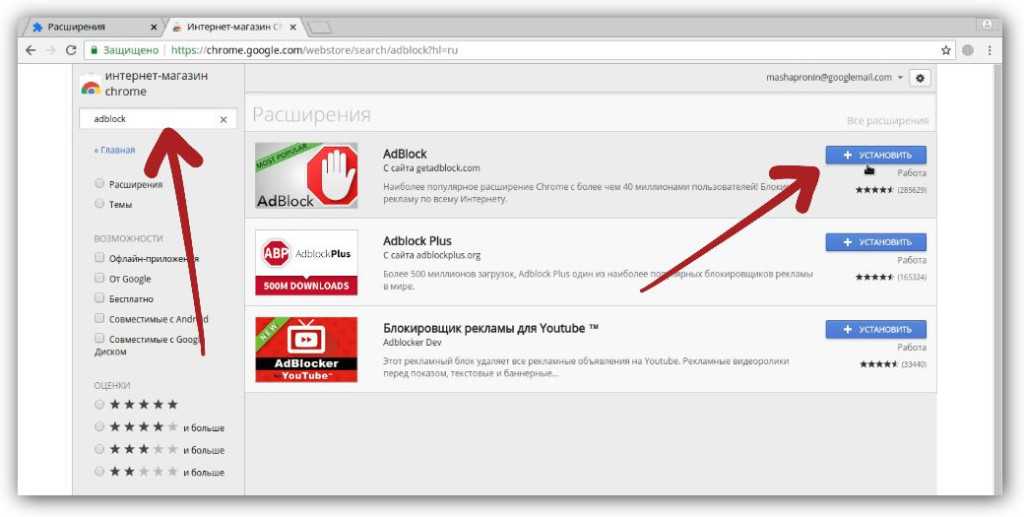 4 в магазине Chrome. Работает и доступно для установки на браузеры и операционные системы: Chrome, Edge, Firefox, Opera, Safari, Android, iOS.
4 в магазине Chrome. Работает и доступно для установки на браузеры и операционные системы: Chrome, Edge, Firefox, Opera, Safari, Android, iOS.
Скачивание и установка Adblock Plus. Для установки откройте браузер Google Chrome. Перейдите по прямой ссылке в магазине Chrome — https://chrome.google.com/webstore/detail/adblock-plus-free-ad-bloc/cfhdojbkjhnklbpkdaibdccddilifddb. Ссылка в поиске магазина Chrome — https://chrome.google.com/webstore/search/adblock%20plus. Установите расширение для браузера нажав кнопку «Установить».
Adblock Plus — бесплатный блокировщик рекламыПосле установки расширение для браузера сразу начнёт свою работу. Настройка не требуется. В тоже время для каждого сайта можно создавать свой набор и правил для блокирования рекламы и баннеров.
Как убрать рекламу в браузере на смартфоне Android
Для блокирования рекламы на смартфонах под управлением Android рекомендую использовать специальные браузеры. О них и пойдёт речь чуть ниже. Отдельные приложения (от браузеров) для блокирования рекламы целиком для всего устройства использовать не рекомендую.
Отдельные приложения (от браузеров) для блокирования рекламы целиком для всего устройства использовать не рекомендую.
Браузер DuckDuckGo кроме непосредственно блокирования рекламы предлагает надёжное шифрование передаваемых данных, конфиденциальный поиск, отсутствие трекеров.
DuckDuckGo Privacy BrowserСкачать его можно со смартфона Androd по ссылке — https://play.google.com/store/apps/details?id=com.duckduckgo.mobile.android&hl=ru&gl=US.
У браузера DuckDuckGo достаточно большая аудитория — свыше 1 000 000 пользователей со средней оценкой 4.8 установили данное приложение.
Браузер Adblock имеет пользователей значительно меньше, чем упомянутый выше DuckDuckGo. Число установивших приложение достигает около 150 000 со средней оценкой по отзывам — 4.4.
Adblock: быстрый браузер с блокированием рекламыСкачать браузер Adblock для смартфона Android можно из Google Play по ссылке — https://play.google.com/store/apps/details?id=org.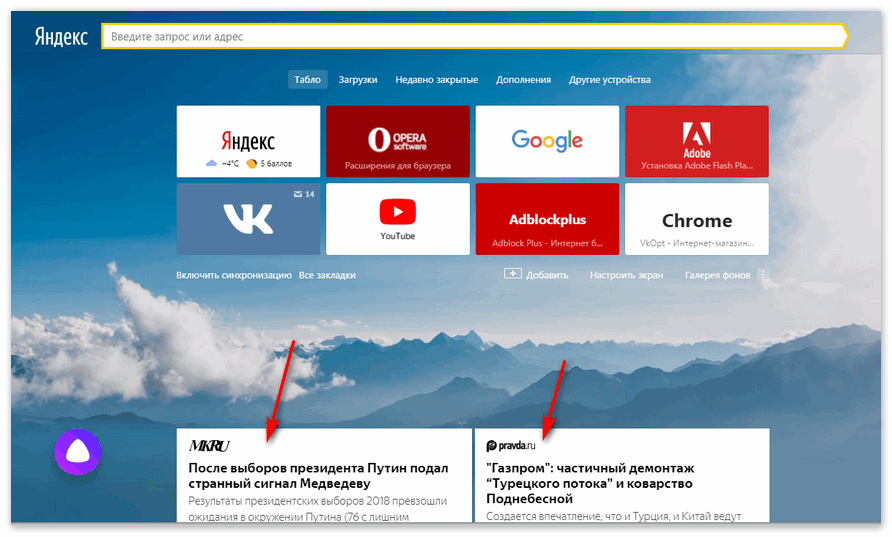 adblockplus.browser.
adblockplus.browser.
Программу AdGuard Content Blocker: Samsung и Яндекс браузер, которую можно найти в Google Play устанавливать не рекомендую. Она также работает как блокировщик рекламы, но в отличии от браузеров, она постоянно висит в процессах, что сказывается на производительности всей системы.
AdGuard Content Blocker: Samsung и Яндекс браузер
Настолько ли вам надоела реклама, что вы готовы терпеть присутствие стороннего приложения, даже когда просто осуществляете звонок или играете в любимую игру?
Когда дело сделано и вся реклама убрана, поговорим о пользе и вреде этой самой рекламы. Вдруг вам захочется простимулировать авторов отключив блокировщики рекламы для любимых или полезных сайтов.
Побочные эффекты использования блокираторов, а также польза и вред от блокирования рекламы
Как любое лекарство имеет побочные эффекты, так и полезные, казалось бы, всем программы имею свои неочевидные плюсы, минусы и противопоказания.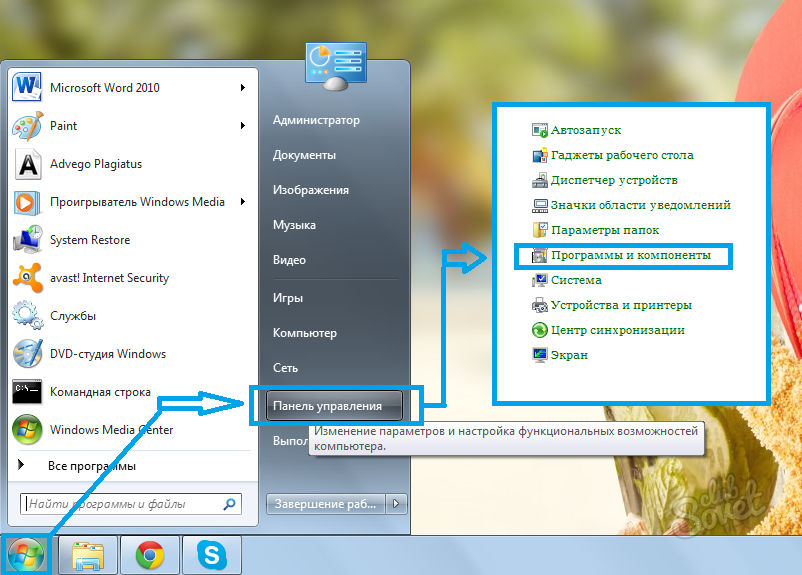
Побочные эффекты и ошибки при работе блокировщиков
Внезапное удаление блоков, скриптов, стилей часто связана с возникающими ошибками на сайтах:
- Интернет-страницы могут выглядеть некорректно. Ломается вёрстка сайта из-за вырезания отдельных блоков, стилей, скриптов. Если вы увидели, что сайт загрузился коряво: сильно растянут по вертикали или по горизонтали, попробуйте отключить блокировку на данном сайте.
- Могут не работать интерактивные элементы сайтов: формы регистрации, формы входа на сайт, интерактивные элементы и другое. Это связано с удалением сторонних cookie, скриптов, блоков.
Когда реклама на сайтах полезна
- Реклама на сайтах и в приложениях приносит выгоду владельцу-разработчику сайта (приложения). Тем самым стимулирует делать программу или сайт удобнее, интереснее и полезнее. Всегда приятнее читать профессионала, который знает о чём пишет, чем копирайтера-новичка, нанятого за «3 копейки».
- Уместная реклама знакомит нас с новыми и полезными вещами.
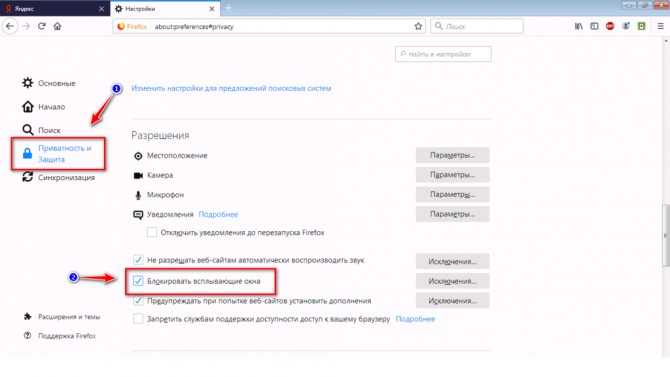 Это действительно так! Но только в идеальном мире, человек увидит сразу то, что хочет. В реальности приходится увидеть 100 бесполезных объявлений на 1 полезное.
Это действительно так! Но только в идеальном мире, человек увидит сразу то, что хочет. В реальности приходится увидеть 100 бесполезных объявлений на 1 полезное. - Реклама способствует развитию бизнеса, тем самым стимулирует конкуренцию. В конкурентной борьбе цены будут стремиться вниз. Выигрывает покупатель. В свою очередь, всем известны примеры, где конкуренция отсутствует. Это, как правило, государственные монополии — там цены выше, предложение уже, услуги хуже.
Безусловно, реклама по своему полезна для общества. Теперь поговорим о вреде рекламы.
Когда реклама вредна
- Чрезмерное количество рекламы на сайтах и в мобильных приложениях может приводить к повышенной нагрузке на процессор, оперативную память и графический адаптер. Особенно прожорливы к ресурсам различные мультимедийные ролики, flash анимация, всплывающая реклама. Как следствие, маломощный, устаревший ноутбук может банально тормозить и перегреваться при открытии таких сайтов.
- Всплывающая реклама может банально мешать перемещаться по страницам сайта.
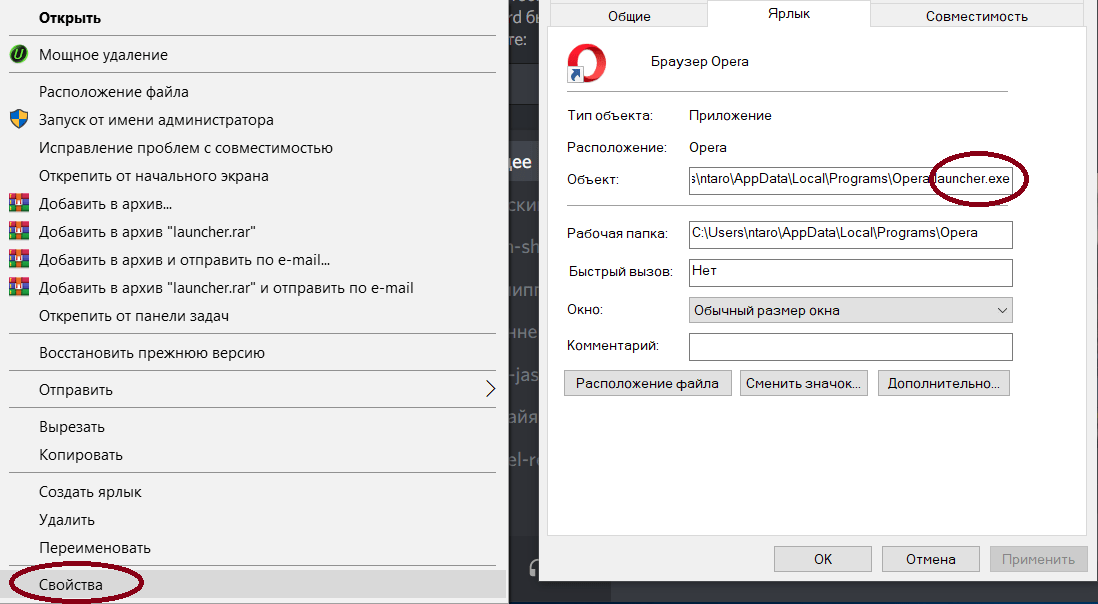 По опыту могу утверждать, что такие форматы являются самыми доходными для площадок. Наверное потому, что иногда даже не понятно как такую рекламу закрыть)
По опыту могу утверждать, что такие форматы являются самыми доходными для площадок. Наверное потому, что иногда даже не понятно как такую рекламу закрыть) - Недостоверная реклама может вводить в заблуждение или даже таить в себе опасность. Данные направления уже почти изжили себя, так как Google и Яндекс научились эффективно бороться с такой рекламой.
Теперь, когда вычитаны все плюсы и минусы, предлагаю перейти к настройкам установленных расширений и отключить блокирование рекламы для сайта HPC.BY.
4 способа избавиться от назойливой интернет-рекламы
Все прекрасно понимают, что реклама — это основной способ монетизации многих веб-сайтов и без неё многих хороших ресурсов просто не существоввало бы. Но несмотря на это, реклама почти всегда раздражает. Количество баннеров на сайтах иногда просто зашкаливает и мешает изучать контент. Поэтому вопрос об удалении рекламы в браузере актуален практически для каждого пользователя. Удалить рекламу можно разными способами и использовать для этого можно разные инструменты.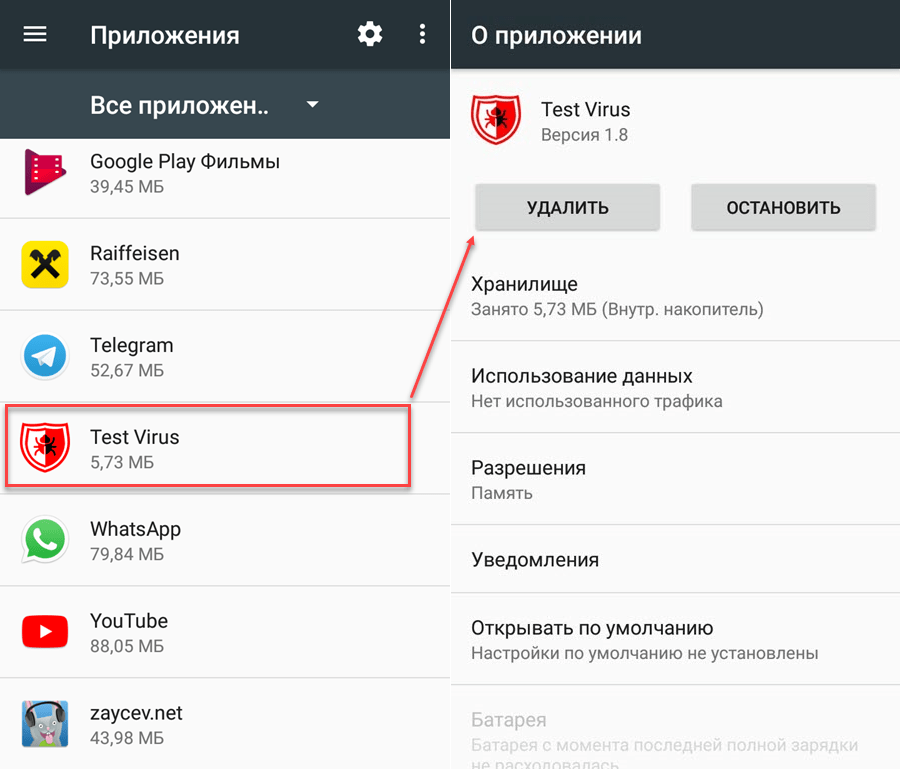
В настройках браузера можно запретить отображение всплывающих страниц. Вот как это сделать в разных браузерах:
- в Google Chrome на странице настроек в подразделе дополнительных настроек нужно воспользоваться кнопкой «Настройки контента» и убедиться, что там установлен запрет на отображение всплывающих окон.
- В Firefox в разделе основных настроек нужно убедиться, что активен переключатель «Не загружать вкладки без запроса» (он не позволит загружаться сайтам в фоновом режиме), а в разделе «Контент» – активен переключатель «Блокировать всплывающие окна».
- В Safari, нужно выбрать: «Safari» — «Настройки» — «Безопасность». В блоке «Веб-контент» нужно пометить переключатель «Блокировать всплывающие окна».
- В Internet Explorer нужно выбрать в окне «Сервис» — «Свойства обозревателя» вкладку «Конфиденциальность», в которой следует установить переключатель «Блокировать всплывающие окна».

Иногда появление рекламы в браузере или просто на рабочем столе может быть результатом работы специальных весьма неполезных программ, установленных на компьютер независимо от пользователя. Это либо вирусы, либо так называемые приложения типа Ad-aware, Malware и так далее, которые могут появиться в результате обычного веб-серфинга. Поэтому поначалу рекомендуется проверить свой компьютер антивирусом и специальными программами для удаления рекламного вредоносного ПК. Среди таких приложений – AdwCleaner, HitmanPro, Anti-Malware.
Использование плагинов и программ-блокировщиковAdblock
Одним из наиболее популярных блокировщиков рекламы является инструмент под названием Adblock. Разработчики программы представляют расширения для популярных браузеров, задача которых как раз и состоит в том, чтобы удалять рекламу на веб-страницах. Расширение добавляет значок на панель инструментов браузера и на этом значке отображено количество рекламных инструментов, заблокированных с помощью Adblock.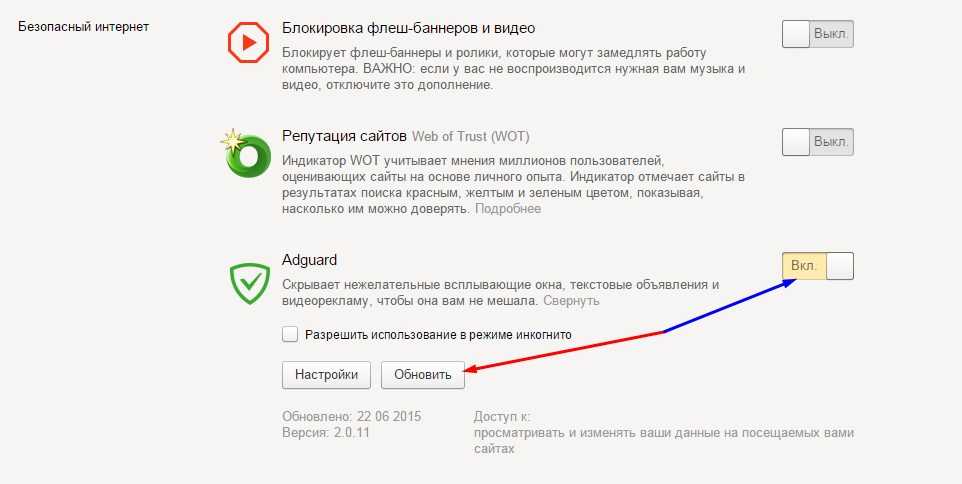 Впрочем, если нужно заблокировать ещё больше рекламных элементов, нужно нажать на этом значке, выбрать пункт «Блокировать рекламу на этой странице» и последовательно нажимать на рекламных блоках, которые не нужно отображать. Adblock может работать по принципу черного и белого списков – можно заблокировать рекламу на конкретном домене или наоборот, разрешить отображение рекламных блоков на конкретном сайте.
Впрочем, если нужно заблокировать ещё больше рекламных элементов, нужно нажать на этом значке, выбрать пункт «Блокировать рекламу на этой странице» и последовательно нажимать на рекламных блоках, которые не нужно отображать. Adblock может работать по принципу черного и белого списков – можно заблокировать рекламу на конкретном домене или наоборот, разрешить отображение рекламных блоков на конкретном сайте.
Adguard
Еще один блокировщик рекламы, работающий на основе системы фильтров. Плагин справляется со статичной интернет-рекламой, анимированными баннерами, всплывающими окнами и даже видеорекламой. После установки не плагина, а отдельного приложения, Adguard сможет удалять рекламу во внешних программах — Avast, Skype или uTorrent. Разработчиком плагина является российская компания, по этой причине плагин хорош в удалении рекламы именно в русскоязычном сегменте интернета. Дополнительными преимуществами Adguard являются модули «Антифишинг» и «Родительский контроль».
AdFender
Этот инструмент блокировки рекламы встраивается в популярные браузеры, может удалять рекламу в мессенджерах, а также работать как приложение для очистки следов веб-серфинга (cookies, истории браузера, временных файлов).
Блокировка рекламы на мобильных устройствах – тоже весьма актуальная задача, ведь такая реклама может мешать работе приложений и забирать очень важные сантиметры и без того маленького экрана смартфона.
Мобильный Adblock
Это по сути копия версии приложения для компьютера. Программа будет автоматически блокировать рекламу во время интернет-серфинга. Версия под Android будет работать в полноценном режиме при наличии ROOT-прав. Существует также версия для браузера Safari под iOS, которая умеет блокировать всю рекламу, в том числе встроенную в видеоролики.
Напомним, что недавно разработчики плагина Adblock выпустили свой браузер.
AdFree
Программа работает при наличии ROOT-прав. Она умеет фильтровать входящий трафик и блокировать рекламу. Отличием приложения является возможность посмотреть список заблокированных хостов. А недостатком – отсутствие функции белого списка.
Weblock
Инструмент блокировки рекламы, созданный специально для мобильной платформы iOS.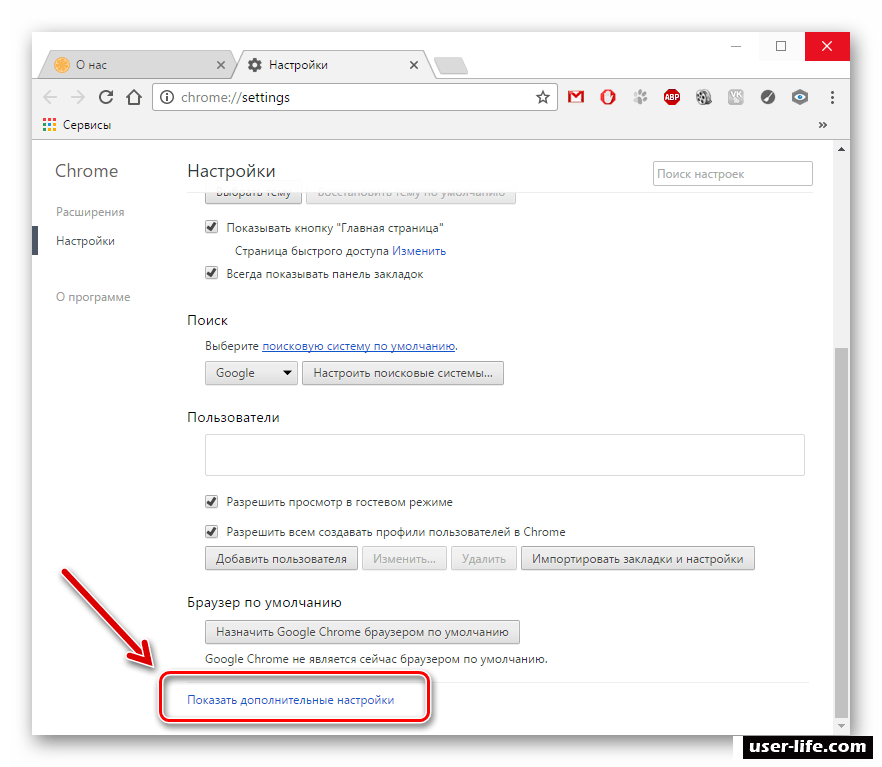 Он позволяет блокировать рекламу на Apple-устройствах, работая на основе системы фильтров. В эти фильтры можно добавлять собственные домены, ссылки и даже IP-адреса. Фильтры могут использоваться на разных устройствах, синхронизируясь через iCloud.
Он позволяет блокировать рекламу на Apple-устройствах, работая на основе системы фильтров. В эти фильтры можно добавлять собственные домены, ссылки и даже IP-адреса. Фильтры могут использоваться на разных устройствах, синхронизируясь через iCloud.
Блокировка рекламы в iOS 9
В новой версии мобильной операционной системы iOS 9 появится возможность блокировать рекламу в браузере Safari без каких-либо дополнительных инструментов — об этом стало известно совсем недавно. Таким способом компания Apple хочет помочь пользователям избавляться от назойливых рекламных элементов веб-страниц.
Как перестать получать рекламу на Facebook и Google
- Ресурсный центр
- Интернет
Узнайте все советы и рекомендации, которые вам необходимо знать, чтобы реклама не следовала за вами после совершения покупок или просмотра веб-страниц.
После покупки или изучения чего-либо в Интернете может быть очень неприятно оказаться заваленным рекламой на ту же тему.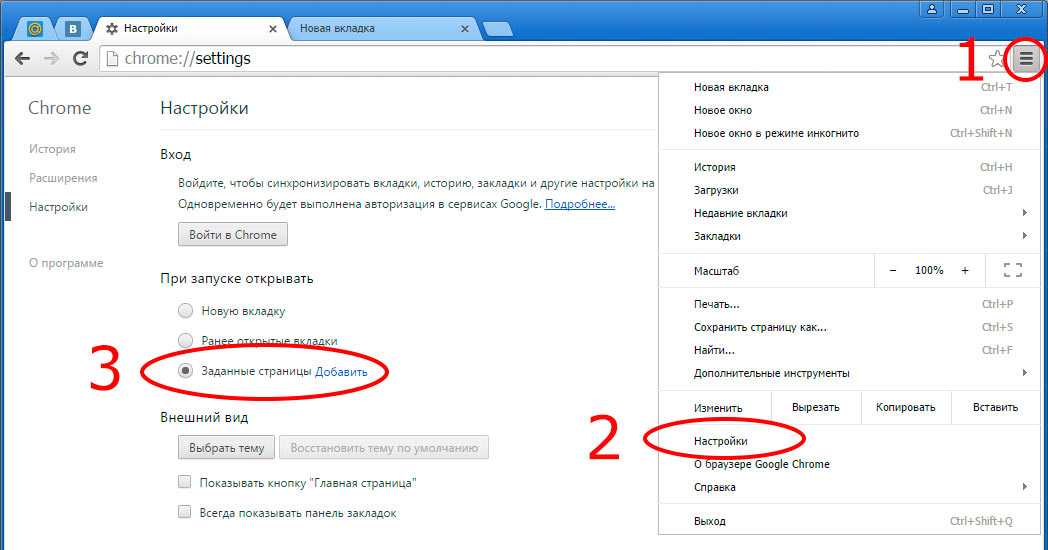 У Facebook и Google есть рекламные предпочтения, которые вы можете изменить, чтобы этого не происходило.
У Facebook и Google есть рекламные предпочтения, которые вы можете изменить, чтобы этого не происходило.
Как остановить таргетированную рекламу
Вы не должны позволять покупкам или просмотру прошлых решений преследовать вас вечно. Есть несколько простых приемов и изменений в ваших настройках, которые могут сделать таргетированную рекламу в социальных сетях и вашем веб-браузере ушедшей в прошлое. Узнайте, как отключить рекламу в Facebook, и некоторые шаги, которые вы можете предпринять на таких популярных платформах, как Google.
Как отключить рекламу в Facebook
Вы не можете полностью отказаться от рекламы, но у вас есть право голоса, какую рекламу вы видите и какие данные используются для выбора этой рекламы. Вы можете напрямую щелкнуть любое объявление и скрыть его, скрыть рекламу от рекламодателей или проверить, почему вы его видите.
Оттуда вы можете получить лучшее представление о том, как остановить рекламу в Facebook, увидев, какие данные используются, а затем измените данные, влияющие на вашу рекламу.
Как отключить рекламу на основе статуса отношений, работодателя или должности
- Откройте свою учетную запись Facebook и перейдите к раскрывающемуся списку «Настройки и конфиденциальность» под своим именем.
- Нажмите «Объявления» в левом меню.
- Нажмите Темы объявлений , а затем под Темы объявлений, которые рекламодатели могут использовать для связи с вами , вы увидите темы, представляющие категории интересов, которые рекламодатели могут использовать для связи с вами.
- Чтобы увидеть меньше темы объявления, нажмите на тему, которую вы хотите видеть меньше, а затем выберите Показать меньше .
На странице «Темы объявлений» вы теперь увидите эту тему в разделе Темы, которые вы видите реже из . Вы можете изменить свои предпочтения в любое время, выбрав тему и выбрав Без предпочтений .
Как остановить рекламу на основе данных от рекламодателей и офлайн-взаимодействий (таких как покупки, использование вами партнерских веб-сайтов или приложений)
- Перейдите в меню «Настройки рекламы » и выберите Настройки рекламы .

- Нажмите Данные о вашей активности от партнеров
- Выберите «Нет », чтобы деактивировать эти рекламные агенты влияния.
Эти инструкции не являются универсальными для каждой платформы социальных сетей, но внесение этих изменений в такой проигрыватель, как Facebook, может решить большую часть ваших проблем с таргетингом рекламы.
(Источник: Справочный центр Facebook)
Как остановить рекламу Google
Поскольку Google стоит за некоторыми из крупнейших веб-сервисов в отрасли (YouTube, Waze и Google Chrome, и это лишь некоторые из них), изменения, которые вы вносите в настройки рекламы в своей учетной записи Google, приведут к большое влияние на рекламу, которую вы видите в целом.
Как изменить данные, которые Google использует для создания вашей рекламы
- Откройте профиль своей учетной записи Google и выберите « Данные и персонализация » в главном меню.
- Прокрутите вниз до ‘ Действия в Интернете и приложениях ‘и полностью отключите рекламу, на которую влияет ваша активность, или выберите, какие действия включены, используя контрольный список.
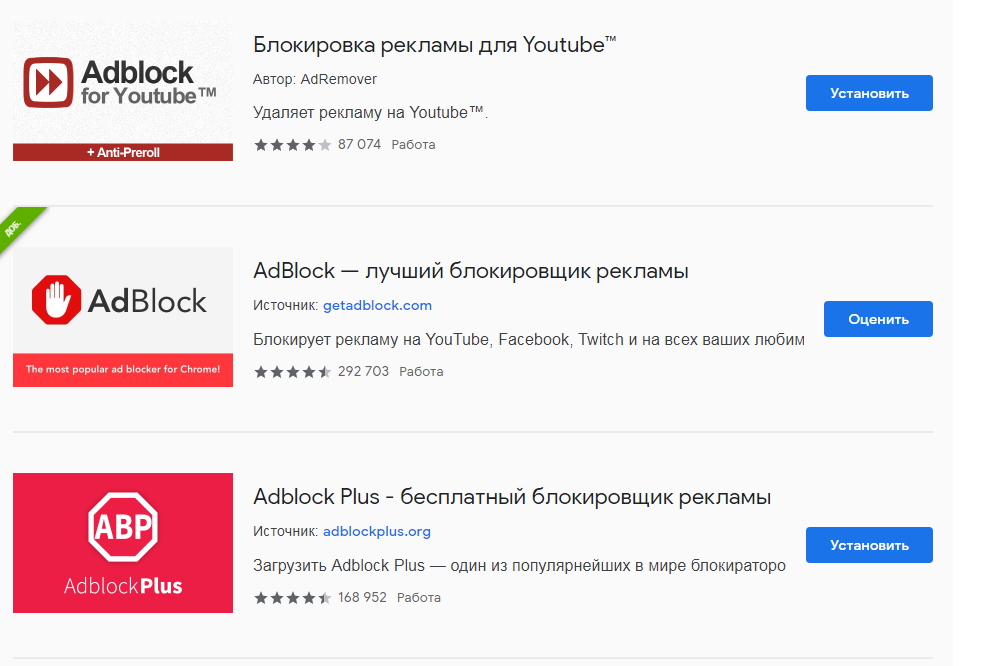
У вас также будет возможность остановить сбор данных из вашей истории местоположений (особенно полезно для пользователей Google Maps).
Чтобы ваши данные полностью не влияли на вашу рекламу, вы можете прокрутить немного вниз до настроек « Персонализация рекламы» и полностью деактивировать этот параметр.
Как потребители, мы никогда не сможем полностью избежать рекламы, но если вы знаете, как они работают и как вы можете на них влиять, вы можете вернуть часть своей конфиденциальности.
Чтобы узнать больше о том, как остановить рекламу в Facebook или улучшить онлайн-безопасность, следите за нами на Facebook, Twitter или прямо здесь, в нашем Ресурсном центре.
Как работает таргетированная реклама
Многие потребители клянутся, что их веб-браузеры и учетные записи в социальных сетях прослушивают их разговоры. Это убеждение понятно, учитывая точность некоторых рекламных объявлений, которые пользователи видят в наши дни. Тем не менее, существует система, позволяющая рекламодателям показывать свою рекламу нужным людям. Для этого они тесно сотрудничают с платформами социальных сетей (например, Facebook) или веб-браузерами (например, Google).
Тем не менее, существует система, позволяющая рекламодателям показывать свою рекламу нужным людям. Для этого они тесно сотрудничают с платформами социальных сетей (например, Facebook) или веб-браузерами (например, Google).
Итак, предположим, вы покупаете в разделе для дома TJ Maxx что-то, что можно добавить к вашей жилой площади, и обсуждаете варианты с несколькими друзьями. Не прошло и недели, как эти опции появляются в медийной рекламе рядом с вашей лентой новостей. Это может произойти несколькими способами:
- Вы вошли в свою учетную запись социальной сети во время просмотра продуктов.
- Вы соответствуете целевой демографической группе, которой компания предложила показывать свои объявления.
- Вы уже покупали у компании раньше, и они нацелены именно на вас.
- Вы пользуетесь одним из множества веб-сервисов Google (Google Maps, Google Chrome, Gmail, Waze), поэтому у них есть подробный профиль ваших симпатий и антипатий.
Если на вашем телефоне есть приложения для социальных сетей, скорее всего, вы вошли в эти учетные записи, и они отслеживают вашу активность в Интернете на других сайтах. Facebook, в частности, особенно хорош в этом благодаря Facebook Pixel, технологии, которая отправляет сообщения обратно в Facebook с сайтов, которые вы посетили.
Facebook, в частности, особенно хорош в этом благодаря Facebook Pixel, технологии, которая отправляет сообщения обратно в Facebook с сайтов, которые вы посетили.
Вы также можете видеть рекламу, потому что вы подходите под целевую аудиторию компании или ранее покупали у продавца. Но если вы видите точные продукты в своей корзине, отображаемые в рекламе в другом месте, эта информация была передана в приложение для социальных сетей через Pixel.
Google может составить довольно обширный список того, кто вы, куда вы ходите и чем занимаетесь, основываясь на вашей активности в любом из их различных сервисов. Поэтому, если вы часто посещаете какую-либо из популярных платформ Google и никогда не меняли настройки, эти платформы постоянно учатся у вас, чтобы показывать рекламу специально для вас.
Написал:
Алекс ШиханСоавтор
Эй! Я Александра Шихан, работающая не по найму контент-стратег и копирайтер для компаний B2B в сфере розничной торговли, электронной коммерции и туризма.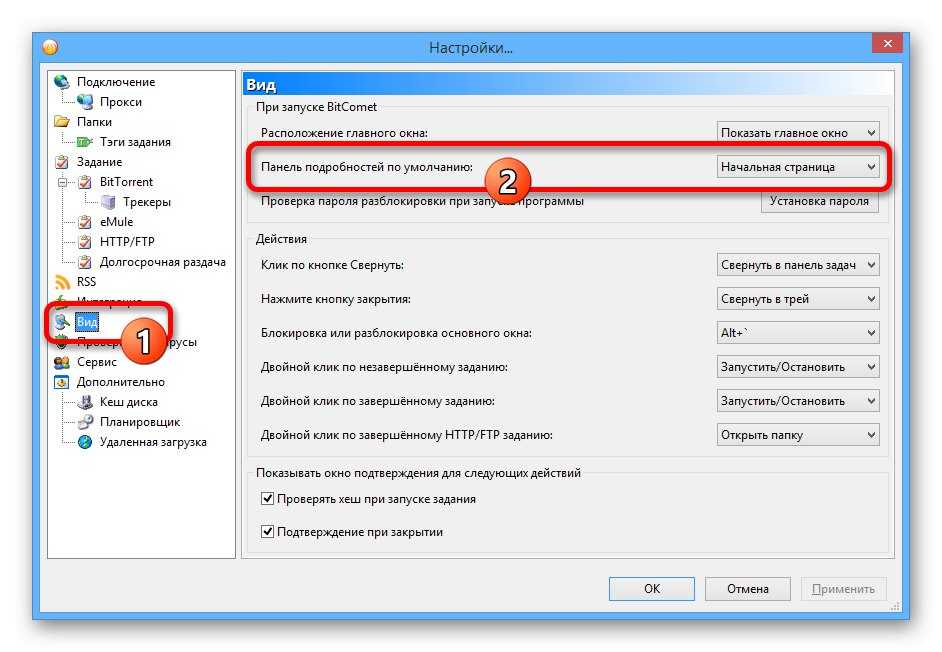 Я также писал для Verizon, Four Season Hotels and Resorts,… Подробнее
Я также писал для Verizon, Four Season Hotels and Resorts,… Подробнее
Отредактировано:
Робин ЛейтонРедактор, Broadband Content
Читать биографию
Избранные
Ваши умные и шпионские колонки на вас 24/7? Тейлор Гадсден — 3 минуты чтения
Рекомендуемые
5G на подъеме: технология, которая изменит все? Лиза Искруп — чтение 6 мин.
Рекомендуемые
10 советов, как сделать покупки в Интернете более безопасными и защитить вашу конфиденциальность Джо Супан — чтение 6 мин. узнать о MiFi
Ари Ховард — 3 минуты чтения
Среда, 22 февраля 2023 г.
Лучшие бесплатные DNS-серверыAlex Sheehan — чтение 3 мин.
четверг, 9 февраля 2023 г.
Как удалить рекламу (ADS) в пользовательском поиске Google?
УДАЛИТЬ Рекламу (ОБЪЯВЛЕНИЕ) В ПОЛЬЗОВАТЕЛЬСКОМ ПОИСКЕ GOOGLE
В этой статье мы увидим, как легко удалить рекламу в пользовательском поиске Google. Если вас раздражает пользовательский поиск Google, вы также можете обратить внимание на другие поисковые системы, перечисленные в этом разделе пользовательского поиска сайтов. Если вы попадаете в этот пост после прочтения других блогов, возможно, вы читали некоторые решения, которые предлагают вам войти в панель администратора пользовательского поиска Google и внести некоторые изменения в свою поисковую систему, которые могут удалить рекламу. Позвольте мне сэкономить ваше время и сказать, что это будет работать только для некоммерческих, образовательных веб-сайтов и государственных организаций.
Если вас раздражает пользовательский поиск Google, вы также можете обратить внимание на другие поисковые системы, перечисленные в этом разделе пользовательского поиска сайтов. Если вы попадаете в этот пост после прочтения других блогов, возможно, вы читали некоторые решения, которые предлагают вам войти в панель администратора пользовательского поиска Google и внести некоторые изменения в свою поисковую систему, которые могут удалить рекламу. Позвольте мне сэкономить ваше время и сказать, что это будет работать только для некоммерческих, образовательных веб-сайтов и государственных организаций.
Добавить поисковую систему без рекламы
Что такое пользовательский поиск Google?
Пользовательский поиск Google — это бесплатная система пользовательского поиска от Google. Используя пользовательский поиск Google, вы можете создать систему пользовательского поиска не более чем за 2 минуты. Пользовательский поиск Google также предоставляет элементы управления для редактирования внешнего вида вашей системы пользовательского поиска, а также для точной настройки рейтинга результатов поиска в их панели управления.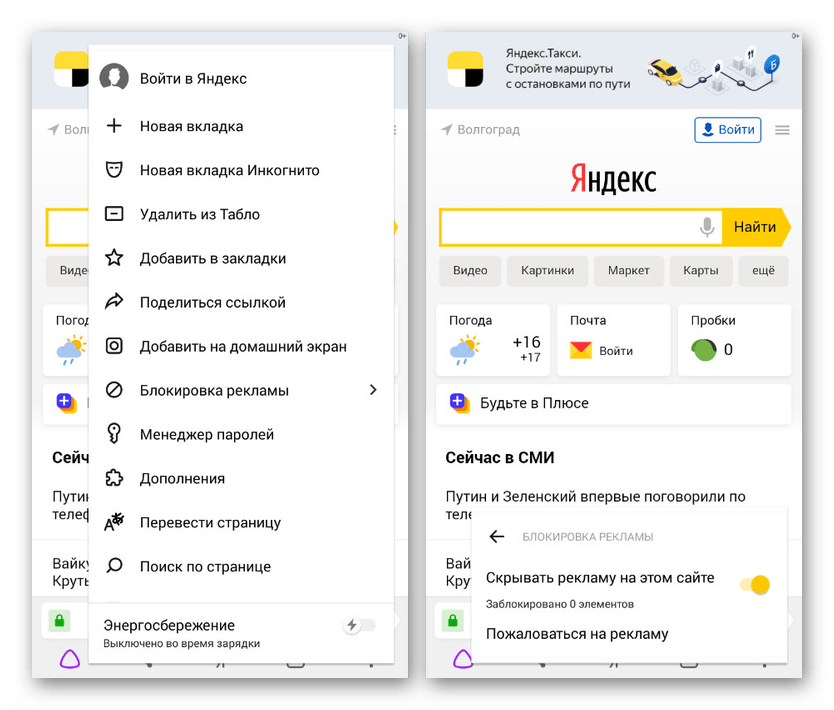 По данным Builtwith.com, 258 370 веб-сайтов используют пользовательский поиск Google, из которых 143 222 веб-сайта находятся только в Соединенных Штатах на момент написания этой статьи.
По данным Builtwith.com, 258 370 веб-сайтов используют пользовательский поиск Google, из которых 143 222 веб-сайта находятся только в Соединенных Штатах на момент написания этой статьи.
Реклама в пользовательском поиске Google
Точно так же, как вы видите рекламу в результатах поиска Google, в пользовательском поиске Google также есть реклама. Вот почему пользовательский поиск Google бесплатен. У Google был продукт под названием Google site search, который представлял собой поисковую систему без рекламы (за ее использование нужно было платить). Это было закрыто в апреле 2017 года. Показ рекламы в пользовательском поиске Google является дополнительным источником дохода для Google, поэтому было принято решение закрыть GSS и попытаться заставить клиентов перейти на GCS. Для некоторых веб-сайтов наличие рекламы может быть полезным, поскольку они могут зарабатывать деньги с помощью Google AdSense. Для других веб-сайтов им может не нравиться реклама на их веб-сайте, поскольку это может означать потерю с трудом заработанного трафика конкурентам, которые заботятся о цене.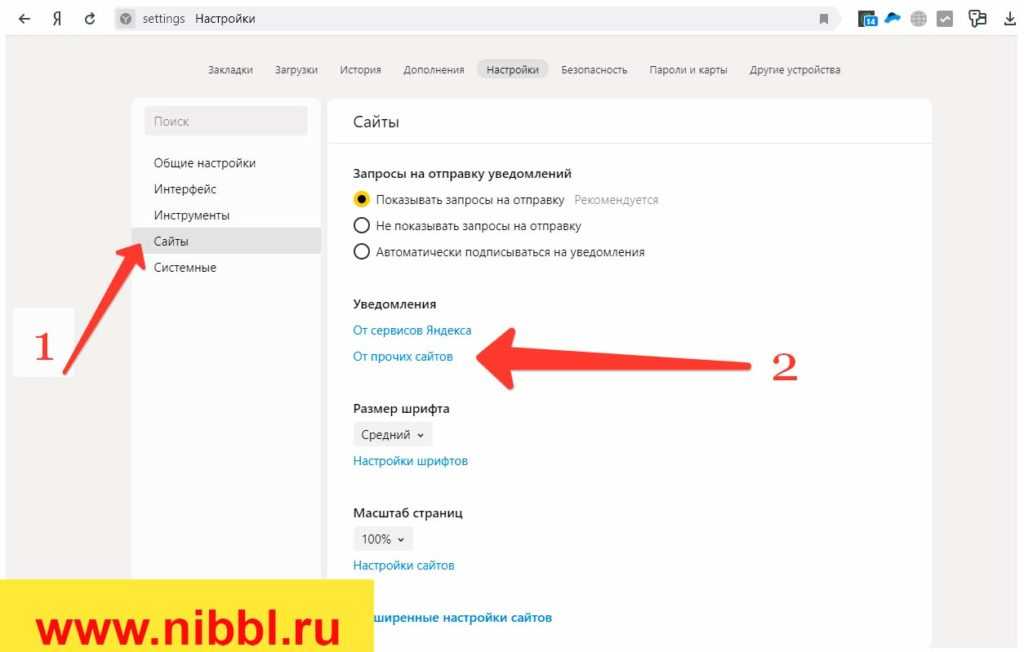 Если вы попадаете во вторую категорию, вам следует поработать над удалением рекламы в пользовательском поиске Google, выполнив указанные ниже действия, или поискать альтернативную систему пользовательского поиска.
Если вы попадаете во вторую категорию, вам следует поработать над удалением рекламы в пользовательском поиске Google, выполнив указанные ниже действия, или поискать альтернативную систему пользовательского поиска.
Google CSE удалить рекламу / Ads ШАГИ
- Войдите в систему пользовательского поиска Google с сайта cse.google.com.
- Выберите систему пользовательского поиска из раскрывающегося меню (если вы создали более одной системы пользовательского поиска).
- Перейдите на вкладку Объявления .
- Отключите параметр «Показывать рекламу».
Чтобы иметь право на это, вы должны быть одним из следующих:
- Некоммерческая организация
- Аккредитованное образовательное учреждение. и зарегистрируйтесь как некоммерческая организация. Проверьте свои данные ниже.
- Не является государственным учреждением или организацией
- Не является больницей или организацией здравоохранения
- Не является школой, академическим учреждением или университетом (Google for Education предлагает отдельную программу для школ)
- Если вы являетесь образовательным учреждением, посетите Google для образования и создайте свою учетную запись.
 Проверьте свои данные ниже.
Проверьте свои данные ниже.- Иметь подтвержденный некоммерческий статус.
- Быть признанным государством, официально аккредитованным учебным заведением, выдающим одобренные на национальном или международном уровне сертификаты на начальном, среднем или третьем уровнях.
- Школы K–12, высшие учебные заведения и кооперативы домашнего обучения имеют право на использование G Suite for Education, если они соответствуют определенным критериям. Учреждение, подающее заявку на G Suite for Education, должно подать заявку.
- Учебные заведения K–12 и выше должны иметь подтвержденный некоммерческий статус и быть признанным государством, официально аккредитованным учебным заведением, выдающим одобренные на национальном или международном уровне сертификаты на начальном, среднем или третьем уровнях.
- Если вы являетесь государственным учреждением, вы можете заполнить эту форму Google. Правительственная версия для программируемой поисковой системы доступна бесплатно без рекламы для государственных учреждений или органов на любом уровне (федеральном, государственном, местном или племенном).
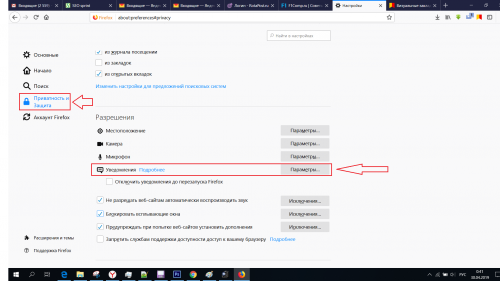
Если вы не хотите проходить через все эти хлопоты, вы можете зарегистрироваться в системе поиска ExpertRec без рекламы, вы можете подписаться на замену пользовательского поиска Google ExpertRec за 9 долларов США в месяц. Вот несколько скриншотов, демонстрирующих интерфейс поиска.
Удалена реклама / объявления Использование системы пользовательского поиска ExpertRec
Система пользовательского поиска Expertrec — это еще одна система пользовательского поиска, похожая на систему пользовательского поиска Google. Основное отличие заключается в том, что expertrec — это « Система пользовательского поиска без рекламы «. Подождите, все это звучит хорошо, но в чем подвох? Загвоздка в том, что expertrec — это платная поисковая система с тарифными планами, начинающимися с 9 долларов в месяц.
Создание пользовательского поиска без рекламы с помощью expertrec
Прежде чем приступить к созданию системы пользовательского поиска с помощью expertrec, убедитесь, что ваш веб-сайт активен и не использует логин (если ваш веб-сайт защищен логином, выполните шаги из здесь (Индексация за страницами входа). Имейте под рукой URL-адрес вашей карты сайта. Кроме того, убедитесь, что у вас есть кодовый доступ к вашему веб-сайту. Выполните следующие шаги
Имейте под рукой URL-адрес вашей карты сайта. Кроме того, убедитесь, что у вас есть кодовый доступ к вашему веб-сайту. Выполните следующие шаги
- Перейдите на страницу https://cse.expertrec.com/?platform=cse.
- Войдите под своим идентификатором Gmail.
- Введите URL вашего веб-сайта. (введите URL вашего сайта в формате https://www.yourwebsite.som).
- Введите URL-адрес вашей карты сайта. Если у вас нет карты сайта, вы можете ввести ее здесь. Если нет, вы можете
- Инициировать сканирование веб-сайта. (Теперь сканеры expertrec начнут сканировать ваш веб-сайт. Это может занять некоторое время в зависимости от размера и количества страниц на вашем веб-сайте).
- После завершения сканирования вы можете внести изменения во внешний вид вашей поисковой системы, а также в алгоритм ранжирования поисковой системы с помощью панели управления. Есть более продвинутые функции, такие как веса поиска, рекламные акции, синонимы и многое другое.
- Вес поиска — это способ определить, какие части вашего веб-сайта следует использовать для ранжирования результатов поиска.
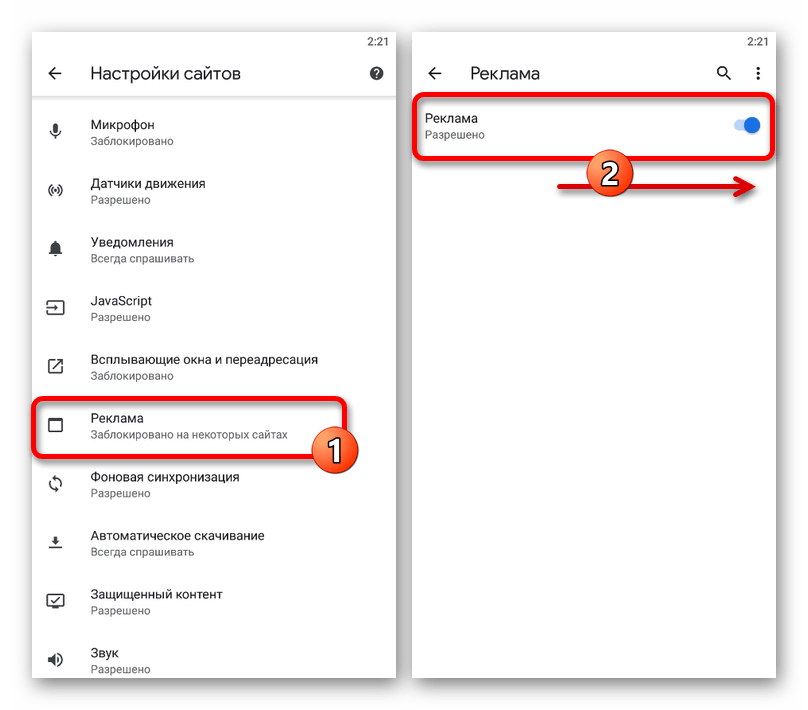 Запросы будут искаться в тех частях вашего сайта, которые в первую очередь имеют больший вес.
Запросы будут искаться в тех частях вашего сайта, которые в первую очередь имеют больший вес. - Синонимы Представьте, что ваши клиенты используют поисковую систему сайта, и люди ищут «с открытым исходным кодом», и нет документов, соответствующих «открытому исходному коду». Но есть документы, содержащие такие термины, как «Linux», «Drupal» и т. д. Синонимы решают эту проблему.
- Поля усиления Функция полей усиления помогает повысить значимость определенных полей в результатах поиска на вашем веб-сайте. Например, вы можете увеличить количество PDF-файлов в результатах поиска.
- Настройка пользовательского интерфейса. Редактор пользовательского интерфейса позволяет изменять внешний вид поисковой системы вашего веб-сайта без написания кода.
- Аналитика. У Expertrec есть собственный пакет аналитики поиска по сайту, который вы можете использовать для анализа шаблонов поиска на своем веб-сайте. Вы также можете подключить Google Analytics и проверить свои поисковые запросы в GA.

- Перехватчики сценариев — это расширенная функция, которую разработчики могут использовать для выполнения определенных задач до или после загрузки поиска. Например, с помощью этой функции вы можете увеличить или уменьшить количество результатов поиска в автозаполнении.
- Вес поиска — это способ определить, какие части вашего веб-сайта следует использовать для ранжирования результатов поиска.
- Перейдите в раздел кода и добавьте его на свой сайт. Вы также можете отправить код своему разработчику по электронной почте и попросить его добавить его на свой веб-сайт
- Код состоит из двух частей (одна из которых находится внутри и еще один фрагмент кода
). - — это просто компонент JavaScript, который можно добавить с помощью Google Tag Manager или редактора кода.
- Код
добавляет окно поиска на ваш веб-сайт. Место, куда вы добавляете этот код, определяет расположение окна поиска. - Рекомендуется внести изменения в код в тестовом режиме или на веб-сайте разработки перед запуском на рабочем сервере.

- Код состоит из двух частей (одна из которых находится внутри и еще один фрагмент кода
- В качестве последнего шага удалите любой кеш веб-сайта, который у вас может быть.
- Теперь поисковая система вашего сайта работает. Вы можете проверить аналитику поиска через несколько дней использования поисковой системы, чтобы узнать, что ищут пользователи, и соответствующим образом реорганизовать свою контент-стратегию.
Часто задаваемые вопросы
Как избавиться от рекламы в результатах поиска Google?
Единственный способ избавиться от рекламы в Google — заблокировать ее. Есть несколько шагов, чтобы заблокировать рекламу. Как отключить всплывающую рекламу при использовании Chrome на компьютере
- Во-первых, вам нужно открыть Google Chrome и щелкнуть значок с тремя точками, который виден в правом верхнем углу веб-страницы.
- Нажмите на настройки, чтобы открыть настройки Chrome на новой вкладке.
- Открыв настройки, вы увидите параметр конфиденциальности и безопасности, в котором перечислены настройки сайта.
 содержание.»
содержание.» - Нажмите «Не разрешать сайтам отправлять всплывающие окна или использовать переадресацию».
Чтобы запретить всплывающие окна в Chrome для Android и iPhone, выполните указанные шаги
- Нажмите Chrome.
- Щелкните там, где вы видите три точки, а затем выберите настройки.
- Вы найдете настройки сайта. Нажмите на эту опцию.
- Нажмите на Разрешение/Настройки сайта, если вы используете Android или Настройки контента для (iOS).
- Нажмите «Всплывающие окна и перенаправления» и отключите его.
Чтобы отключить персонализированную рекламу
- Войдите на https://myaccount.google.com/.
- Перейти к опции конфиденциальности и персонализации.
- Перейти к настройкам рекламы.
- Отключите параметр «Персонализация рекламы», и это отключит персонализированную рекламу, основанную на вашей активности, которую вы продолжаете получать при просмотре в Google. Персонализированная реклама может быть из всего, что вы искали в Google, или на основе вашей истории YouTube.
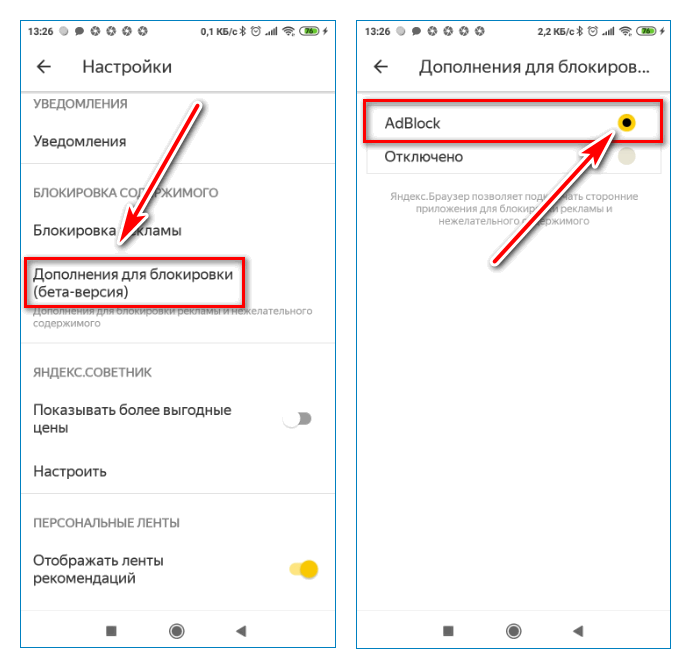
- После отключения персонализации рекламы вам нужно нажать «Понял» для подтверждения.
Однако отключение персонализированной рекламы не гарантирует блокировки всех видов рекламы. Для этого вам нужно навсегда заблокировать рекламу в Google.
Можно ли заблокировать всю рекламу в Google?
В службе Google, чтобы заблокировать рекламу, вам нужно выбрать опцию «еще» в рекламе, а затем выбрать «заблокировать рекламу». Чтобы заблокировать рекламу на сайтах и в приложениях, связанных с Google, выберите «закрыть» в приложении и выберите «перестать видеть эту рекламу».
Как навсегда отключить рекламу Google?
Если вы используете объявления Google как владелец бизнеса или частное лицо, вы, вероятно, уже знаете, как это работает. Объявления Google помогают продвигать веб-сайты и компании в результатах поиска Google. Однако вы можете не знать, как отключить службу рекламы навсегда. Вам необходимо выполнить несколько шагов
- .

